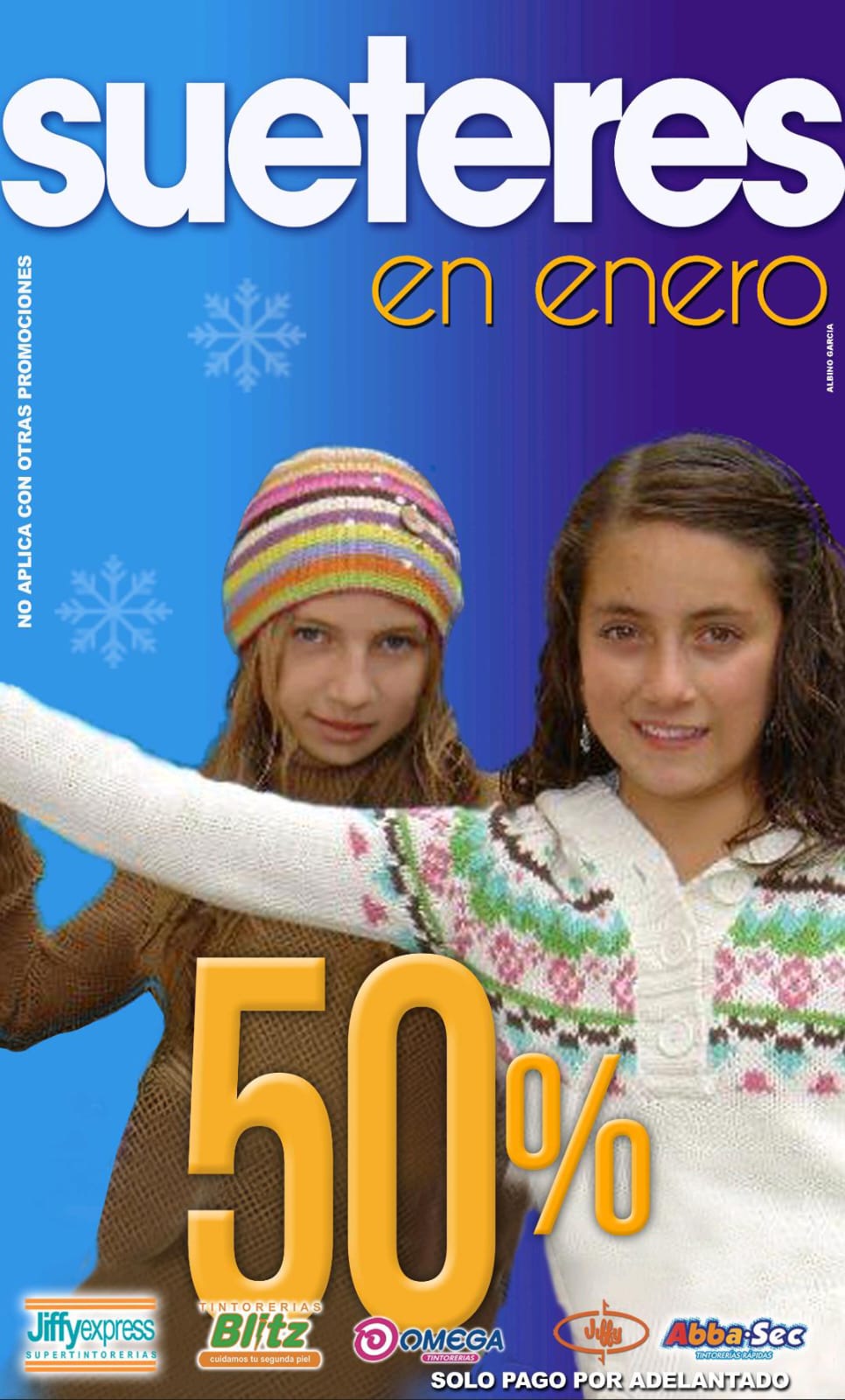Los discos de estado sólido puede convertir una PC ‘jubilada’ en un máquina digna de Windows 10; velocidad, menor rendimiento y mayor resguardo de información sus principales ventajas.
Esa computadora que jubilaste por lenta y vieja puede tener un segundo aire con unos “transplantes” en sus componentes.
Uno de ellos son las unidades de almacenamiento de estado sólido (SSD por sus siglas en inglés), las cuales, a diferencia de un disco duro, no contienen motores que giran sino que son un circuito integrado que operan con una interfaz electrónico de entrada y salida.
Similar a las memorias flash (los famosos USB), los disco SSD tienen la capacidad de acceder y acomodar la información de manera directa, lo cual reduce el uso de energía y batería, aumentan el rendimiento del equipo y disminuye que los datos del equipo se vean comprometidos por caídas o golpes.
Heredero de esas unidades de almacenamiento creadas en la década de 1970, las actuales SSD, utilizadas en Ultrabooks como la Macbook Air o equipos portátiles ligeros de alto rendimiento y de un costo superior a los 20,000 pesos, la reducción en los precios de producción de estas unidades abren las puertas para que por menos de 1,500 pesos puedan ser instaladas en equipos viejos.
Cómo darle ese segundo aire
Primero hay que ‘extirpar’ al disco duro. A pesar de ser el medio principal de almacenamiento en las computadoras, Gerardo Rocha, gerente de Kingston México asegura que el disco duro es el componente más lento del equipo, y se mantiene como la única parte mecánica de una PC, con una función similar a la de un tocadiscos.
“Puedes tener un gran procesador, puedes haberle puesto buena memoria RAM pero si tienes un disco duro convencional vas a tener un cuello de botella, una limitante que va a impedir que tu máquina se desempeñe rápido”, dijo Rocha.
Chips infalibles
Al abrir una SSD no encontrarás un disco y ni una aguja, sino chips que permiten una mayor velocidad de escritura y lectura al ya no ser un proceso mecánico, mientras que la probabilidad de que falle este medio de almacenamiento es menor.
“La razón principal por la cual las personas están migrando de disco duro a estado sólido es la disminución de la probabilidad de falla de la unidad de estado sólido”, aseguró Rocha, quien precisó que las unidades de disco duro fallan en un 5%, en comparación con las SSD las cuales fallan un 0.8%.
Mayor capacidad, mayor velocidad
Un problema que encuentra Kingston en los discos duros es que entre mayor es la capacidad, más lento son. Mientras el disco duro de una laptop gira a 7,000 revoluciones por minuto (rpm), Rocha dijo al menos son necesarias 145,000 rpm para que pueda a estar a la par de los demás componentes de la computadora.
Una SSD consume menos energía al no tener un motor que esté girando adentro como pasa con los discos duros y se calientan menos.
Qué necesito
Para poder instalar estas SSD en tu computadora es necesario tener puertos SATA (Serial Advanced Technology Attachment), los cuales hicieron su aparición hace siete años. En 2008, ya el 90% de los equipos de cómputo tienen esos puertos, según Rocha, por lo que un equipo de ese año para arriba son candidatos para este “trasplante” de SSD.

Para saber si tu computadora tiene puertos SATA, puedes revisar en el Panel de control, si es PC, en la opción de Sistema y seguridad dar clic en Administrador de dispositivos y ahí se despliega el hardware que compone al equipo; en el caso de Mac, dar más información en la opción About this Mac y en hardware debe aparecer SATA o Serial ATA.
La mayoría de las PC pueden abrirse para cambiar componente, no en el caso de de las Mac donde los SSD ya vienen integrados, u en otros casos, es imposible abrir el equipo.
Inversión mínima
En 2008, una unidad de estado sólido de 80 GB tenía un costo de 800 dólares; hoy en día esa inversión se ha reducido. El personal de Kingston explicó que una actualización básica en la memoria RAM de 4GB y un SSD de 120 GB cuesta aproximadamente 1,500 pesos, muy por debajo de lo que puede costar una computadora nueva.
Dos años más joven
Utilizar unidades de estado sólido pueden ayudar a hacer dos o tres años más nueva tu máquina.
“Si tienes una máquina que compraste hace dos años y la comparas con una máquina que hoy es nueva, tu máquina con estado sólido va a ser más rápida o igual que la nueva”, asegura Rocha, quien apunta que estas unidades te pueden dar batalla entre 10 a 15 años.
Antes de pensar en darle un segundo aire a tu computadora viejita con una unidad de estado sólido, es importante que respaldes tu información y el sistema operativo. Kingston ofrece un kit de clonación que contiene una carcasa con conexión USB y su respectivo cable, además de un software (Acronis), el cual viene en un CD o se puede descargar en línea, para pasar la información almacenada en el disco duro a la SSD.
Fuente: CNN.